哨子办公设置考勤的详细操作
时间:2022-10-26 13:29
今天讲的是哨子办公设置考勤的详细操作,有需要的亲们就一起学习下哨子办公设置考勤的操作方法吧,相信对大家会有所帮助!
哨子办公设置考勤的详细操作
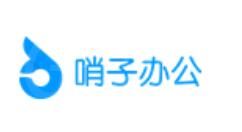
概览
1.根据公司员工考勤新建规则;
2.快速查看考勤规则;
3.对已经新建的考勤可进行编辑,启用/停用操作
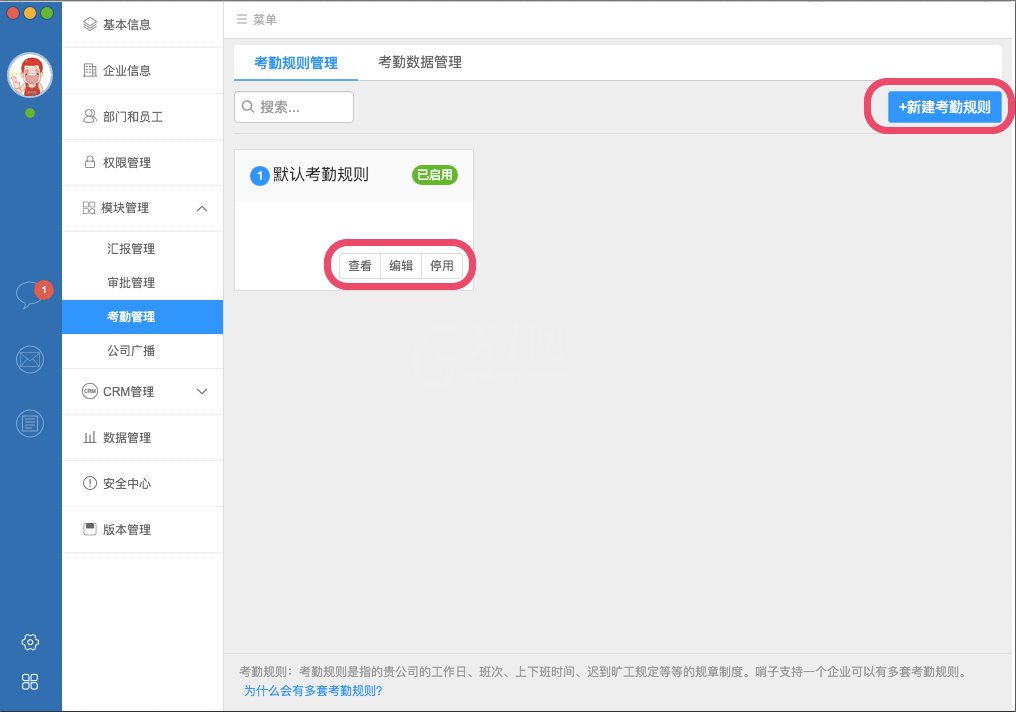
新建考勤规则
第一步:设置考勤规则的名称
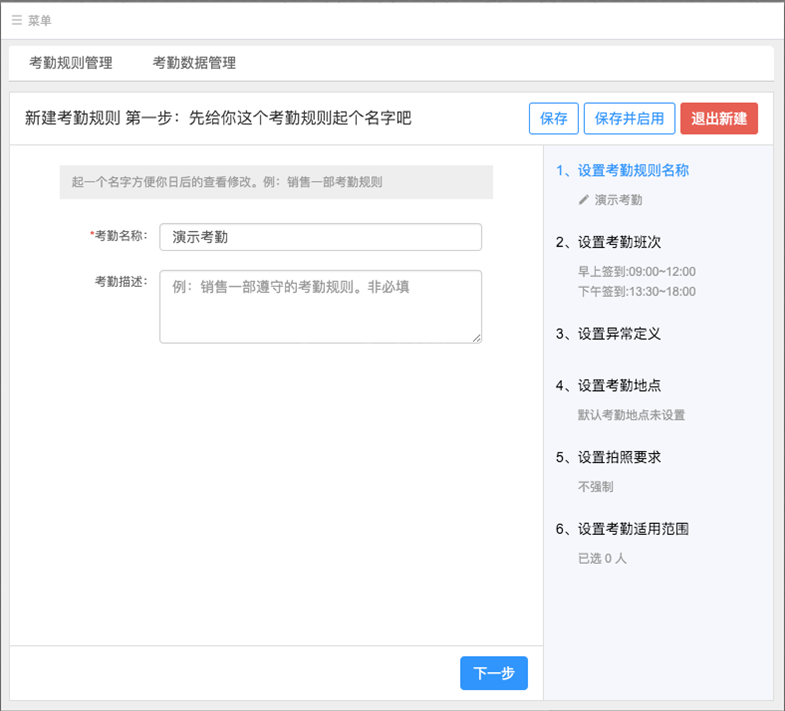
第二步:设置考勤班次
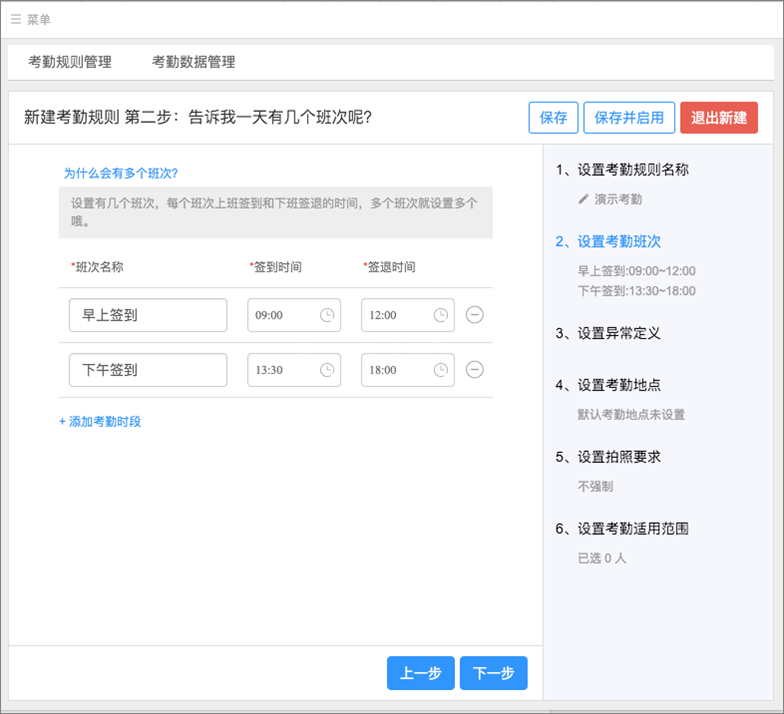
第三步:设置考勤异常处理规则
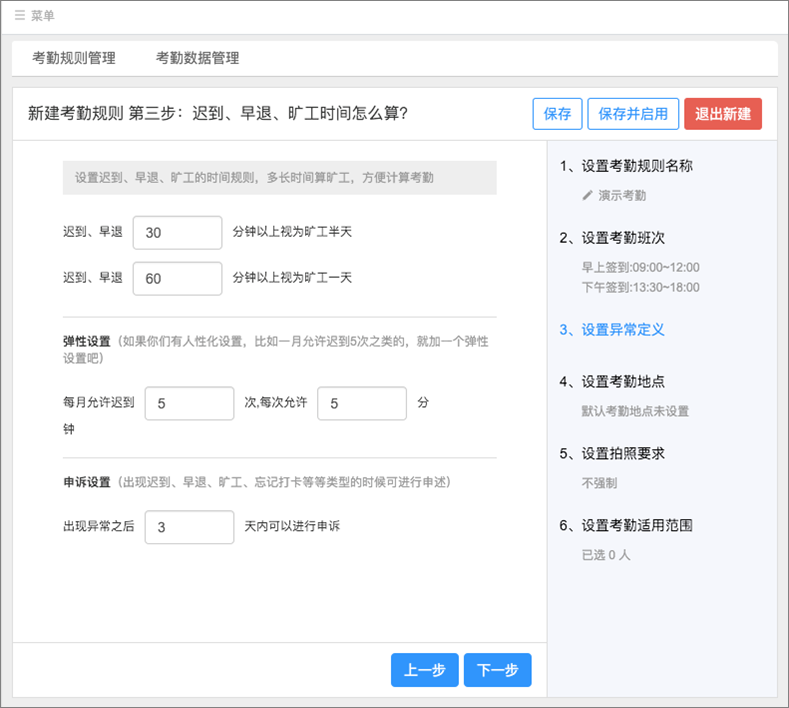
第四步:设置考勤地点
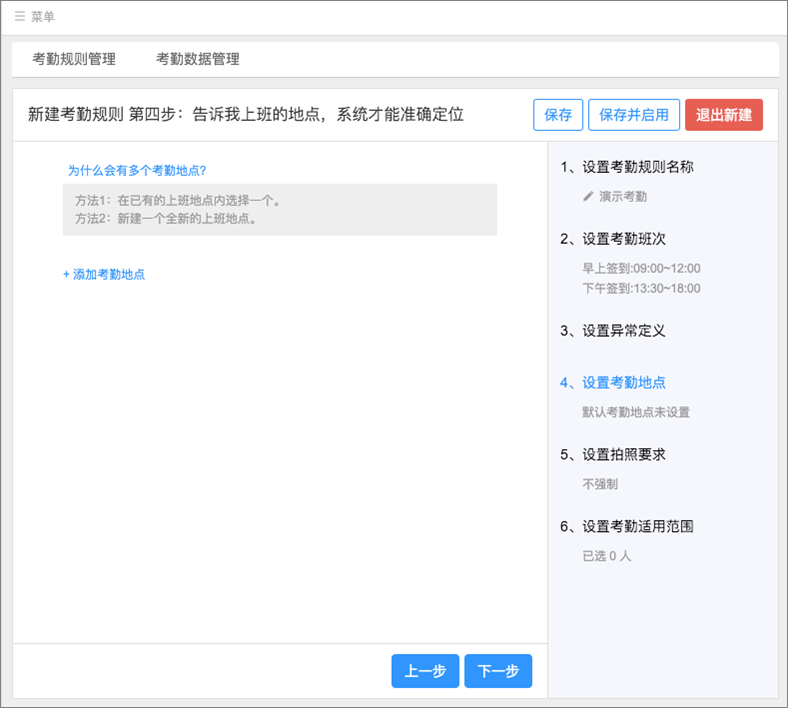
方式一:在地图中找到考勤地点,点击考勤地点;
方式二:搜索考勤地点,再到地图中找到考勤地点,点击考勤地点
(请把地图,放到最大后,再选择考勤地点,这样考勤会更准确)
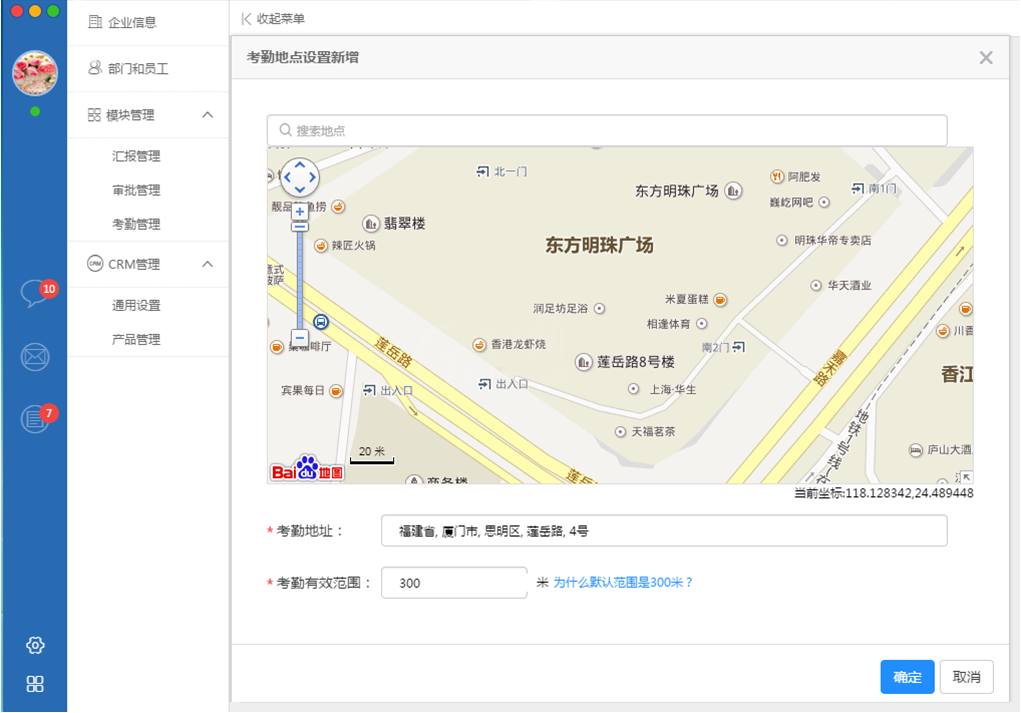
第五步:设置考勤对拍照的要求
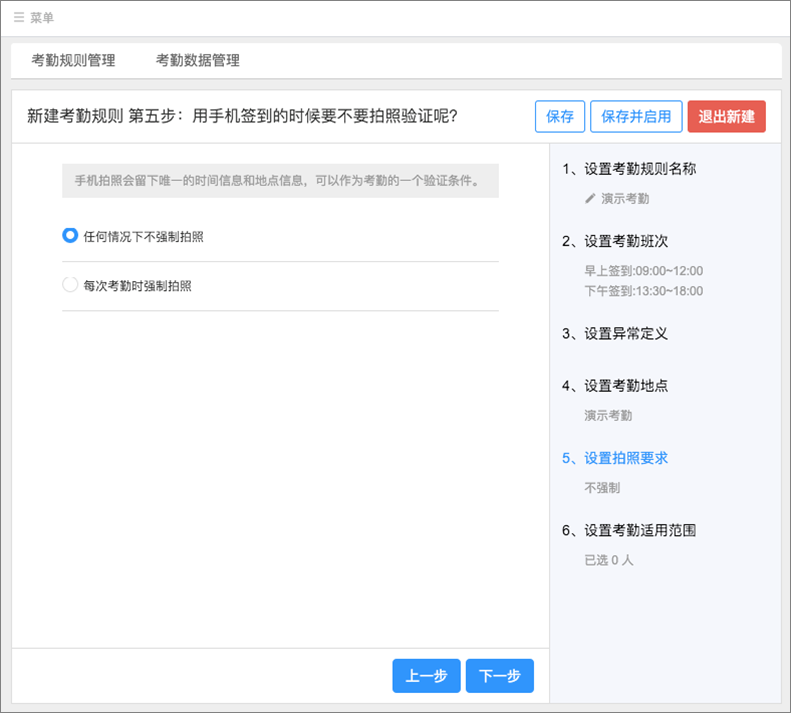
第六步:设置使用此考勤规则的人员
第七步:保存考勤规则
保存:先保存这个考勤规则,不立即使用。
保存并启用:保存这个考勤规则,并立即启用。
退出编辑:退出这个考勤的编辑,且不保存
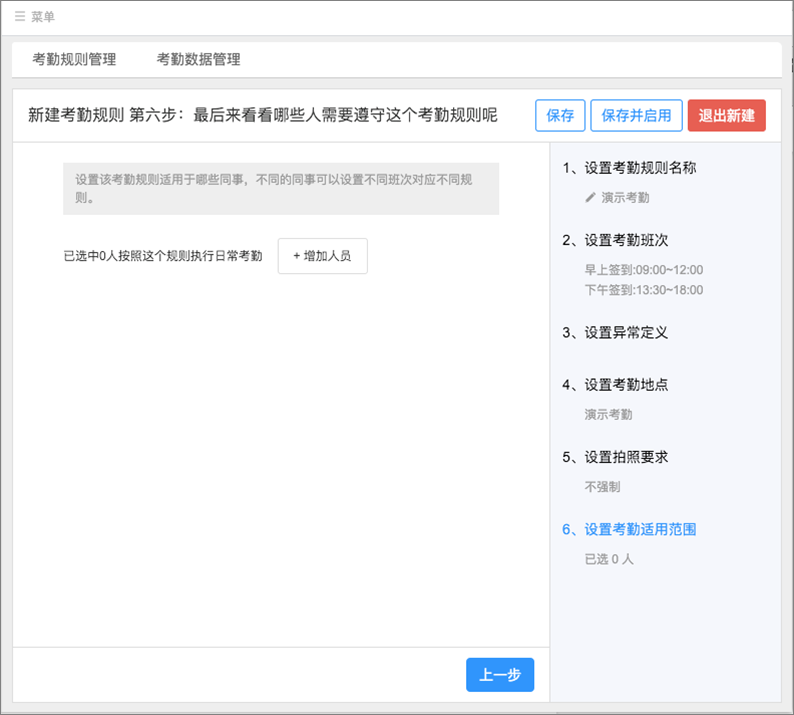
各位小伙伴们,看完上面的精彩内容,都清楚哨子办公设置考勤的详细操作了吧!



























